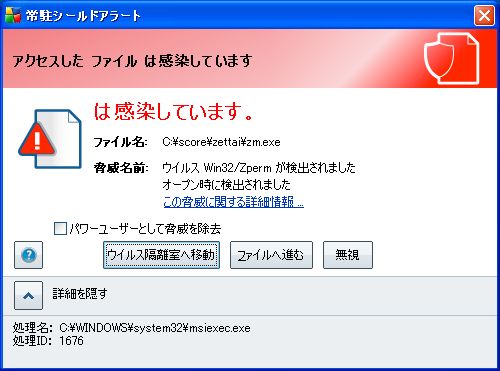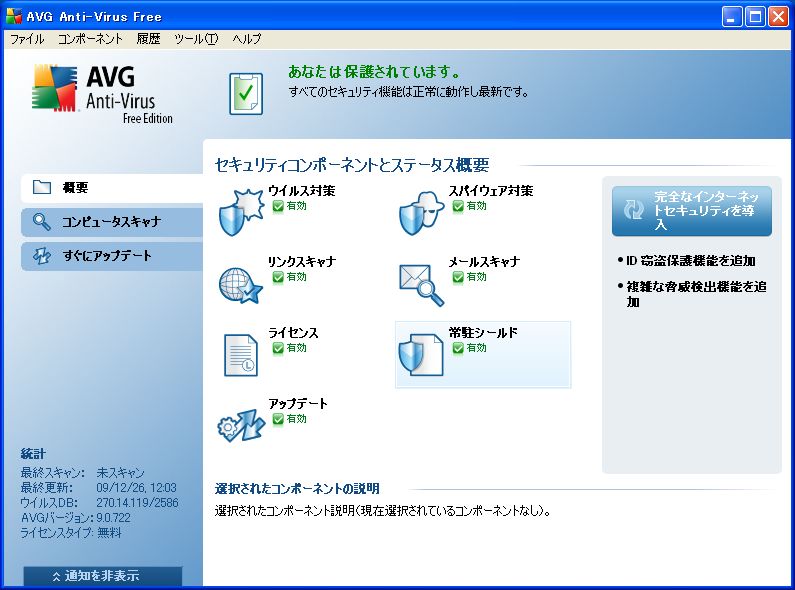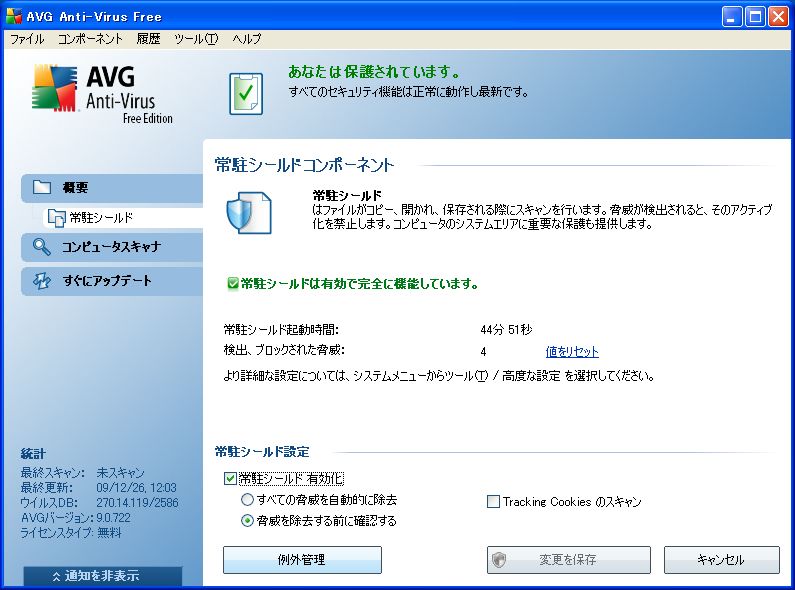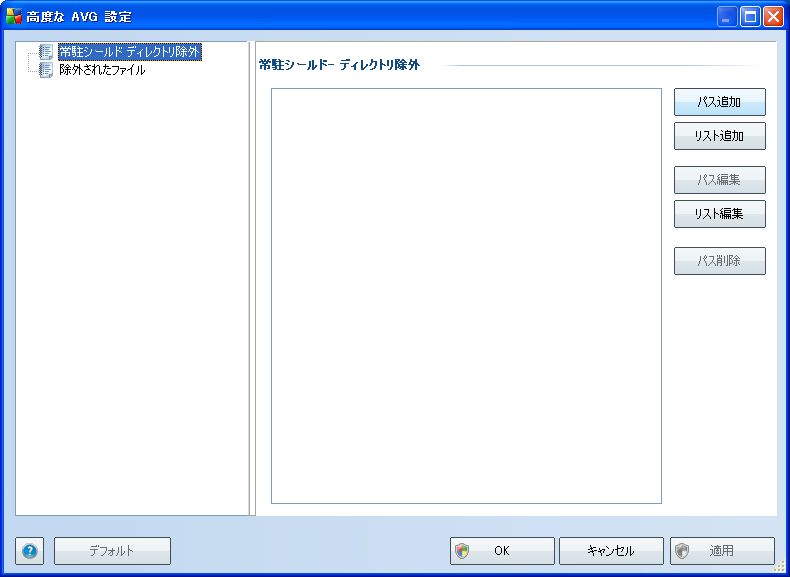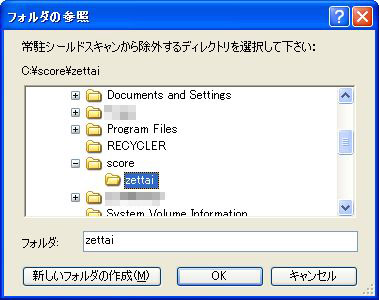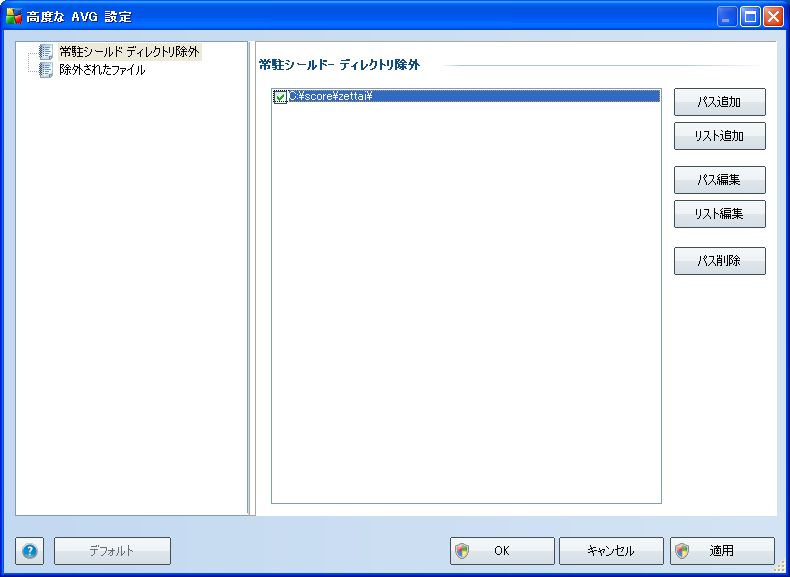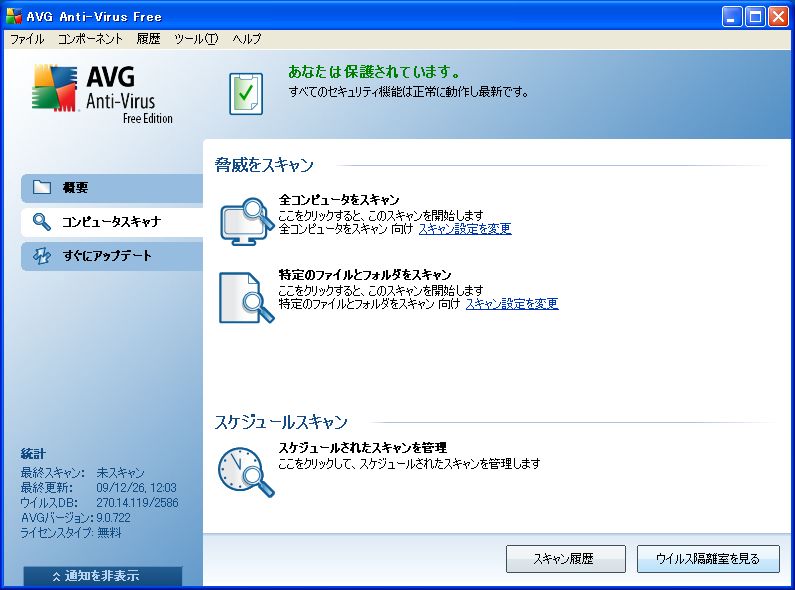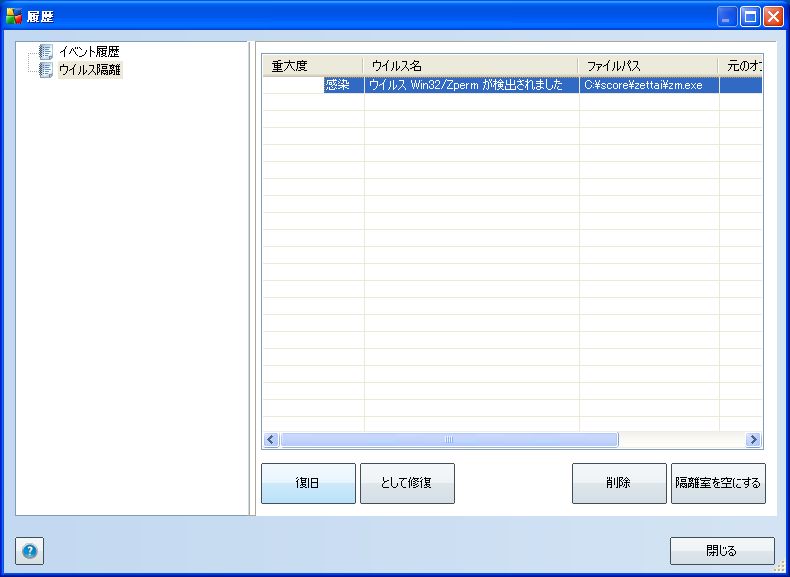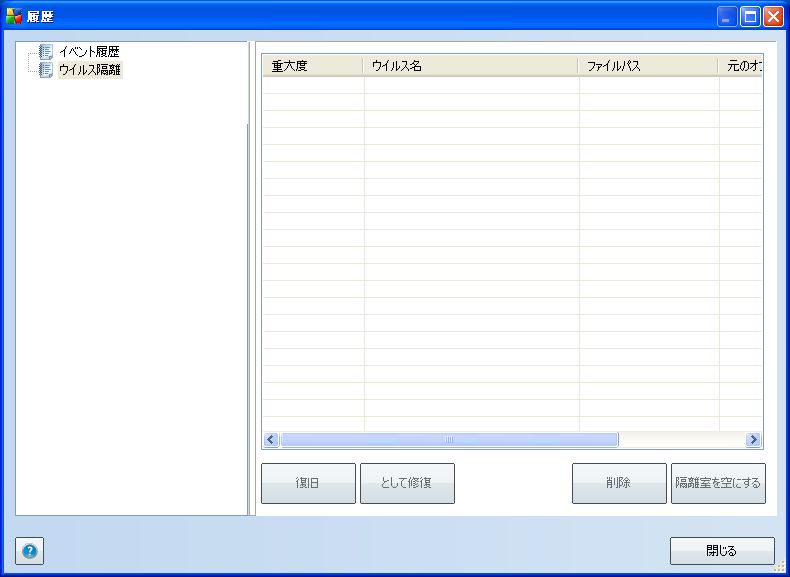■『絶対★魔王』のAVGアンチウイルスにおける、ウイルス誤検出の対処法について
以下の手順通りに作業をお進めください。
1.
ゲームのインストール中に下記のようなウィンドウが表示されましたら、
「ウイルス隔離室へ移動」ボタンを押してインストールをお進めくださ
い。
※この際、「パワーユーザーとして脅威を除去」のチェックはつけないでください。
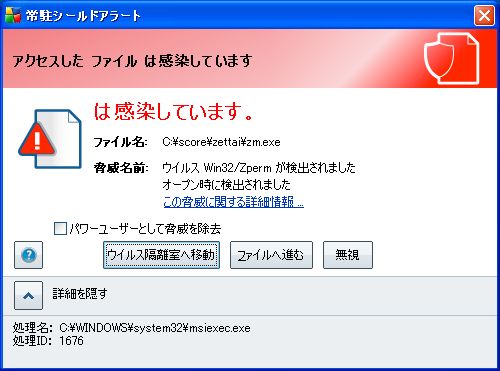
2.
ゲームのインストールが終了しましたら、デスクトップ画面の右下にある
AVGアンチウイルスのアイコンをダブルクリックするなどでメイン画面を呼び出します。

3.
下のようなウィンドウが開きましたら、「常駐シールド」をダブルク
リックします。
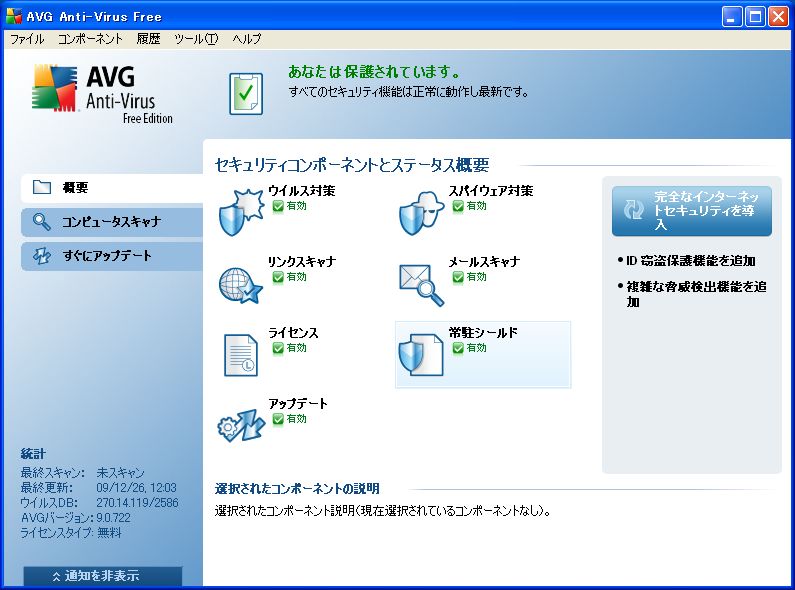
4.
下のように画面が切り替わりましたら、左下の「例外管理」を押しま
す。
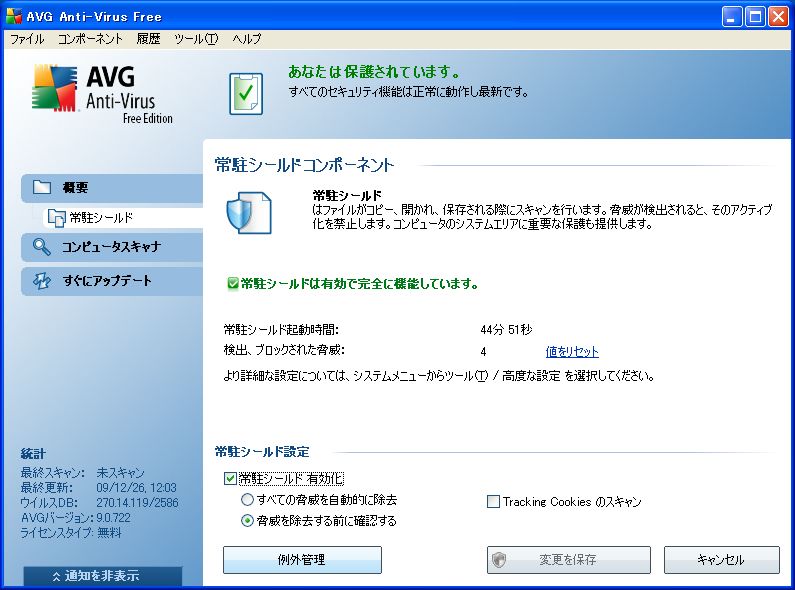
5.
下のようなウィンドウが開きましたら、右上の「パス追加」を押しま
す。
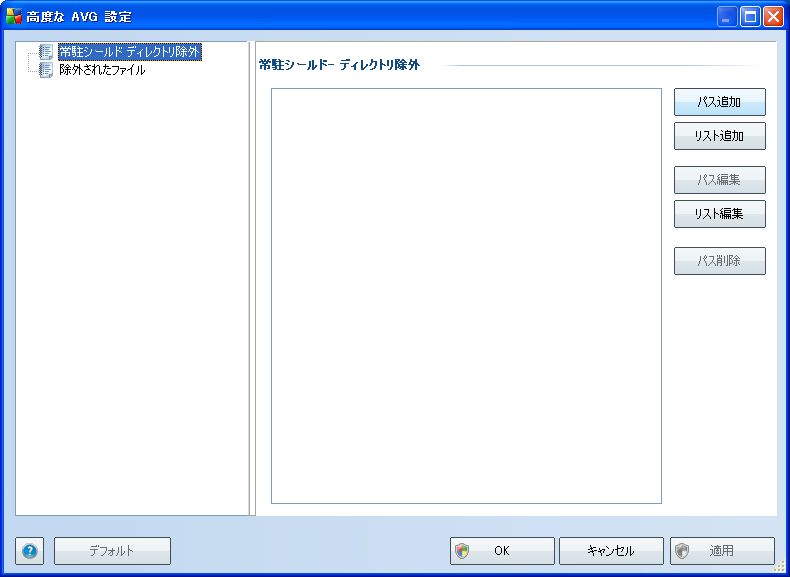
6.
『絶対★魔王』をインストールしたフォルダを指定して、「OK」を押
します。
※標準インストール時は「C:\score\zettai\」がインストールフォルダとなります。
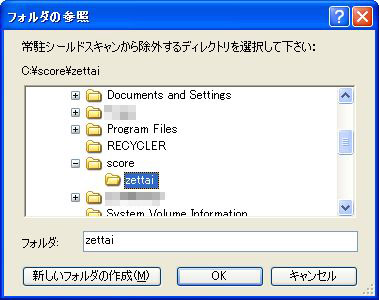
7.
下の画面のように、インストールフォルダが追加されているのを確認しましたら
画面右下の「適用」を押した後に「OK」を押してウィンドウを閉じます。
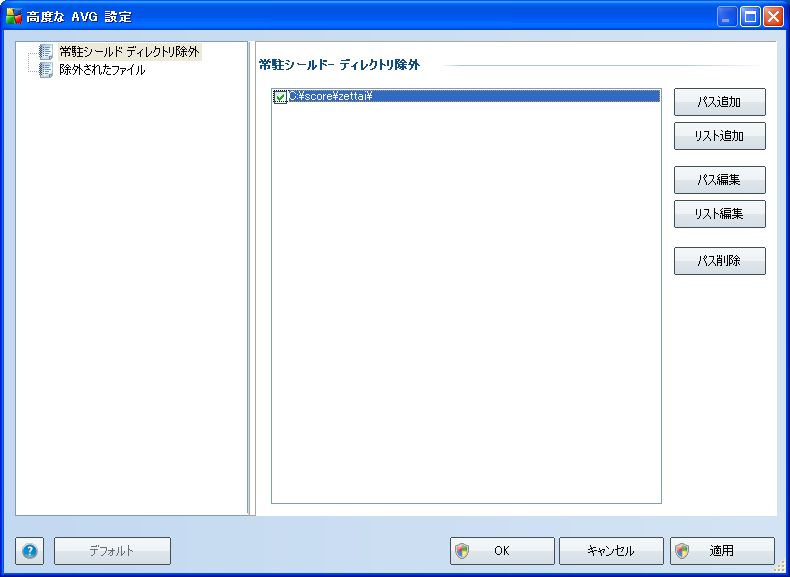
8.
AVGのメイン画面より、画面左上の「コンピュータスキャナ」の項目
をクリックし、
下のように画面が切り替わりましたら右下の「ウイルス隔離室を見る」を
押します。
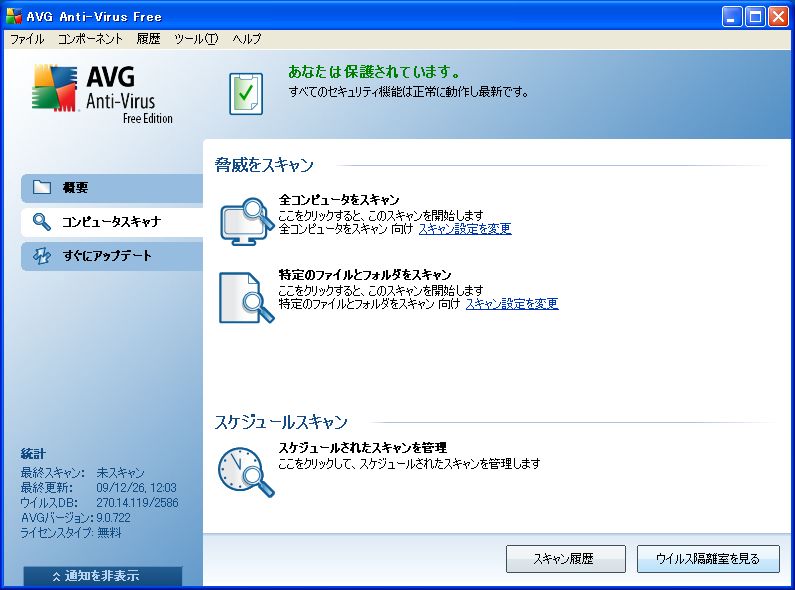
9.
下の画面のように、ゲームのインストール時に隔離されたファイルがリスト表示されますので、
リストから該当ファイルを選択して、ウィンドウやや左下の「復旧」を
押します。
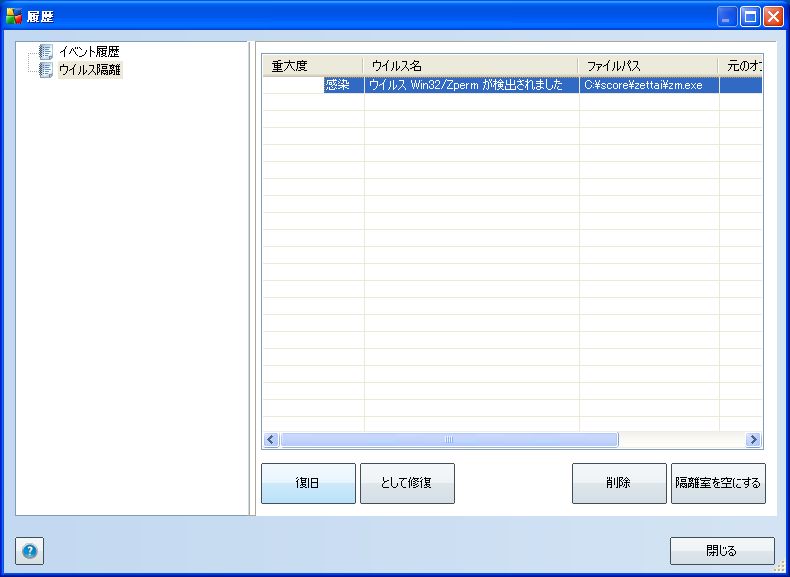
10.
下の画面のような問い合わせがありますので「はい」を押します。

11.
下の画面のように隔離が解除されているのを確認しましたらAVGの画面を閉じます。
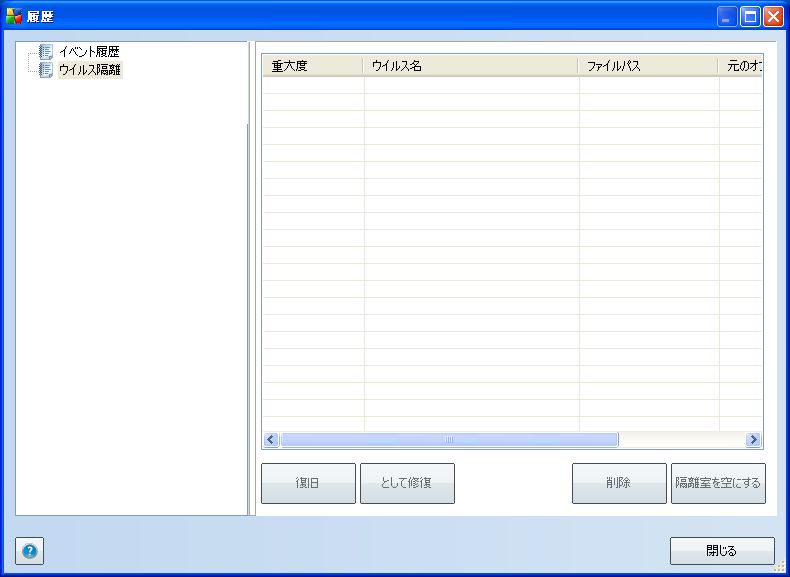
12.
あとは通常通りの方法にて、ゲームの起動をお試しください。